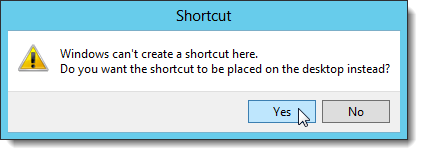Windows 8 ile beraber başlat çubuğunu çaresizce arayan kullanıcılar için alternatif bir yol mevcut.
Birçok kullanıcı Windows 8 çıktığından beri kaldırılan ”Başlat” menüsü konusunda oldukça üzüntülüydü. Neyse ki artık içerik ekleyebileceğimiz bir menü, daha doğrusu Win+X menüsü Windows 8 bünyesine eklendi.
Win+X menü, beraberinde kullanıcılara Aygıt Yöneticisi, Denetim Masası, Çalıştır, Ara ve Sistem Ayarları gibi birçok kullanışlı özellikleri sunuyor. Bu bağlamda Win+X menüsüne ulaşabilmeniz için yapmanız gereken şey, fare imlecini ekranın sol köşesine götürüp sağ tıklamanız.
Ayrıca Win+X menüsünü yeniden adlandırabilir, silebilir ve girdilerin yerini değiştirebiliriz. Ancak herhangi bir yol ile menüye farklı girdi ekleyemiyorduk. En azından şimdiye kadar. Zira Rafael Rivera kendi Within Windows Web sitesinde hazırladığı ufak bir araç ile bu işlemi nasıl gerçekleştirdiğini burada açıklamış.
Bu rehberde Rafael’in yarattığı hashlnk aracı sayesinde, Win+X menüsüne nasıl kısayollar ekleyebileceğimiz konusunda fikir sahibi olacağız. Gelin önce eğer Metro arayüzündeyseniz masaüstü ikonuna tıklayarak masaüstüne geçiş yapalım.<

Bu metoda göre, yaratacağımız bir Not defterini Win+X menüsüne ekleyeceğiz. Bunun bize getirisi ise programların ya da .exe uzantılı verilerin kısayollarını Win+X menüsüne ekleyebilmemiz. Ayrıca zaten var olan kısayolları da menüye ekleyebilirsiniz
Belirtmemiz gereken bir diğer durum ise bu aracın kısayolların .lnk uzantılarında değişiklik uygulaması. Bu yüzden tavsiyemiz, masaüstünüzdeki ya da herhangi bir yerdeki kısayollarınızı direk olarak menüye eklememeniz. Bunun yerine bu kısayolların yedeğini almak, daha mantıklı bir eylem olacaktır. Ayrıca menüye eklemek istediğiniz kısa yolların hashlnk aracıyla aynı klasörde olması işinizi daha da kolaylaştıracaktır.
Görev çubuğundan Windows Gezgini’ni açalım.

Windows gezginini kullanarak veya direk olarak resimdeki dizine ulaşarak ”.exe” uzantılı dosyaya sağ tıklayıp açılan küçük pencereden ”Kısayol Oluştur” diyoruz.

Bu işlemi yapmaya çalıştığınızda ekranda kısayolu bu dizinde oluşturamayacağınıza dair bir yazı göreceksiniz. Pencere bunun yerine kısayolu masaüstüne taşımayı önerecek. Kısayolun nerede olacağının bir önemi olmadığından ötürü kabul edin. Ayrıca hashlnk aracını daha rahat kullanmak amacıyla hashlnk.exe’nin bulunduğu dizine kısayol kopyalayabilirsiniz.
hashlnk aracı çalışabilmek için komut satırına ihtiyaç duyar. Komut satırını aktifleştirebilmek için ise Windows Gezgini’nde hashlnk.exe’ye Shift tuşuna basarak sağ tıklayalım ve hashlnk.exe’yi aktif edebilmek için açılan pencereden ”Komut penceresini burada aç” diyelim.
Komut satırında açılacak pencerede yazması gereken ”hashlnk Notepad.lnk”in belirtildiğine emin olun. Eğer göremiyorsanız, aşağıdaki metni komut satırına ekleyiniz.
hashlnk Notepad.lnk
Burada dikkat edilmesi gerekilen diğer nokta ise ”lnk” kelimesindeki ”l” harfi aslında ”L”. Fakat harfin küçük hali. İşlemi gerçekleştirdiğinizde ekranda ”hash has been generated and applied” tarzında bir mesaj olması gerekmekte. Eğer menüye eklemek istediğiniz başka kısayollar da varsa, bu bağlamda kısayolun ismini komut satırına yazın. İşinizi bitirdiğinizde ise gene komut satırına ”Exit” yazıp ”Enter” tuşuna basarak çıkış yapın.

Kısayol dosyasını kopyalayın.

Windows Gezgini aracılığı ile aşağıdaki uzantıyı açın:
%LocalAppData%Microsoft\Windows\WinX
Win+X menü, üç bölüme ayrılıyor ve ayırıcılar grupların arasında oluyor. Bu bağlamda biz kısayollarımızı ekleyeceğimiz grubu özel olarak yaratıyoruz. Bunun için üst kısımdan yeni bir klasör oluşturuyoruz.

Aşağıda da görüldüğü üzere klasörü ”Group4” olarak adlandıralım.

Kısayollarımızı oluşturduğumuz klasörün içerisine atalım.

Ancak değişiklikler hemen gerçekleşmiyor. Gerçekleşebilmesi için Windows Gezgini’ni tekrar başlatmanız gerekmekte. Bunun için de Görev Yöneticisi’ni başlatalım. Kolay bir biçimde Görev Yöneticisi’ne Win+X’den ulaşabilirsiniz.
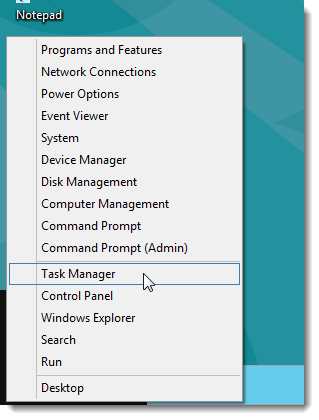
Windows Gezgini’ne ilişkin detayları görebilmek için Görev Yönetici’sinden ”Diğer Ayrıntılar” kısmına tıklayalım. Resmimiz aşağıda:

Eğer en az bir adet Windows Gezgini’ne ilişkin pencere bilgisayarınızda açıksa, uygulamalar kısmında görünecektir. Ancak eğer herhangi bir şey göremiyorsanız, Windows Gezgini’ne ilişkin kısmı ”İşlemler” sekmesinden bulabilirsiniz. Bulduktan sonra yapmanız gereken tek şey işlemi yeniden başlatmak.

Daha sonra Görev Yöneticisinden çıkış yapıyoruz.

Artık kısayollumuz Win+X menüsünde görünüyor!

Bunun dışında diğer grupları da düzenleyebileceğinizi unutmayın. Eğer listeyi en başta istiyorsanız, tek yapmanız gereken yaptığımız adımları ”Group1” üzerinde uygulamak.
Kaynak: HowtoGeek